Lỗi máy Dell kêu 7 tiếng là gì? Nguyên nhân & Cách sửa lỗi

Nếu một ngày bạn bật máy lên và Dell kêu 7 tiếng thì đây không chỉ là âm thanh ngẫu nhiên, mà có thể là dấu hiệu của một lỗi phần cứng nghiêm trọng.
Hiện tượng Dell kêu 7 tiếng khi khởi động thường khiến người dùng lúng túng vì máy không lên màn hình, không vào Windows và hoàn toàn không phản hồi. Trong bài viết này, chúng ta sẽ cùng đi sâu giải mã âm thanh cảnh báo này, tìm hiểu nguyên nhân cụ thể và hướng dẫn bạn cách xử lý chi tiết nếu gặp phải tình trạng tương tự. Mời bạn cùng theo dõi!

Laptop Dell kêu 7 tiếng là lỗi gì?
Trước khi đi sâu vào cách xử lý, bạn cần hiểu rõ laptop Dell kêu 7 tiếng bip là lỗi gì. Trên hầu hết các dòng máy tính Dell, đặc biệt là Inspiron, Latitude, XPS hoặc Alienware, âm thanh bip là một dạng mã chẩn đoán lỗi được phát ra bởi BIOS trong quá trình kiểm tra hệ thống trước khi khởi động.
Cụ thể, khi Laptop Dell phát ra 7 tiếng bip liên tiếp, điều đó có nghĩa là máy đang gặp lỗi liên quan đến CPU. Đây là một trong những lỗi phần cứng nghiêm trọng nhất, vì CPU là trung tâm điều khiển chính của toàn bộ hệ thống. Khi CPU không phản hồi hoặc có vấn đề, máy tính sẽ không thể tiếp tục quá trình khởi động, và vì vậy, bạn sẽ chỉ nghe thấy tiếng bip mà không có bất kỳ hình ảnh nào trên màn hình.
Một số dòng máy đời cũ hoặc sử dụng BIOS dạng AMI cũng giải nghĩa 7 tiếng bip là lỗi processor exception error – tức là lỗi xử lý nghiêm trọng tại CPU, có thể do hỏng hóc phần cứng hoặc kết nối không ổn định giữa CPU với bo mạch chủ.

Nếu laptop của bạn đã bắt đầu chậm chạp, pin tụt nhanh hay không còn đáp ứng tốt công việc hằng ngày, đây có thể là lúc bạn cần nâng cấp. Tham khảo ngay những mẫu laptop đang được quan tâm nhiều tại CellphoneS để tìm ra chiếc máy phù hợp nhất với nhu cầu của bạn!
[Product_Listing categoryid="2197" propertyid="" customlink="https://cellphones.com.vn/laptop/ai.html" title="Danh sách Laptop AI đang được quan tâm nhiều tại CellphoneS"]
Nguyên nhân laptop Dell kêu 7 tiếng
Để xử lý triệt để lỗi dell kêu 7 tiếng bip, bạn cần biết nguyên nhân sâu xa gây ra tình trạng này. Dưới đây là những lý do phổ biến nhất:
Lỗi từ bộ vi xử lý (CPU)
Khi máy báo 7 tiếng bip, nguyên nhân đầu tiên cần nghĩ đến là lỗi trực tiếp từ CPU. Có thể bộ vi xử lý đã bị lỗi vật lý, hỏng chân socket, hoặc bị quá nhiệt nhiều lần khiến hiệu năng và độ ổn định suy giảm.
Một số trường hợp máy bị va đập mạnh, đổ nước hoặc sử dụng trong môi trường bụi bẩn cũng có thể khiến CPU bị ảnh hưởng nghiêm trọng. Nếu CPU bị lỗi hoàn toàn, máy sẽ không thể POST và chỉ báo mã bip như một tín hiệu cảnh báo.

Mainboard gặp sự cố
Trong nhiều tình huống, dù lỗi được gán cho CPU nhưng thực chất lỗi của bo mạch chủ mới là nguyên nhân thật sự. Đặc biệt với các laptop có CPU hàn chết trên main, nếu phần mạch điều khiển CPU bị lỗi thì hệ thống sẽ vẫn hiểu đó là lỗi từ bộ vi xử lý. Việc bo mạch bị cháy chạm, tụ điện hỏng hay chip cầu nam bị lỗi đều có thể khiến máy phát ra 7 tiếng bip.

Lỗi kết nối hoặc chân tiếp xúc lỏng
Trong quá trình sử dụng, bụi bẩn hoặc sự lỏng lẻo của các chân tiếp xúc có thể khiến RAM hoặc CPU không hoạt động ổn định. Khi điều này xảy ra, bo mạch chủ có thể không nhận diện được linh kiện và phát ra các tiếng bip để cảnh báo. Đây là một nguyên nhân rất phổ biến, đặc biệt ở những máy đã sử dụng nhiều năm.

BIOS bị lỗi hoặc không ổn định
Không thể loại trừ trường hợp BIOS bị lỗi hoặc phiên bản BIOS hiện tại không tương thích với CPU đang sử dụng. Đôi khi sau một lần update BIOS không thành công hoặc cúp điện đột ngột, máy sẽ không thể nhận diện CPU đúng cách và gây ra lỗi. Trong tình huống này, khởi động lại BIOS hoặc reset CMOS có thể là giải pháp hiệu quả.

Phân biệt lỗi Dell kêu 7 tiếng với những số lần bip khác
Để bạn dễ hình dung và không nhầm lẫn khi gặp tình trạng laptop phát ra âm thanh bip liên tục, dưới đây là bảng tổng hợp các mã bip phổ biến trên laptop Dell:
| Số tiếng bip | Ý nghĩa mã lỗi |
| 1 bip | Lỗi BIOS hoặc ROM hệ thống |
| 2 bip | RAM không được nhận diện |
| 3 bip | Lỗi chipset bo mạch chủ |
| 4 bip | Lỗi bộ nhớ RAM không thể đọc/ghi |
| 5 bip | Lỗi pin CMOS hoặc xung nhịp thời gian thực (RTC) |
| 6 bip | Lỗi Video BIOS hoặc card đồ họa tích hợp |
| 7 bip | Lỗi CPU hoặc bo mạch chủ điều khiển CPU |
| 8 bip | Lỗi màn hình LCD hoặc card đồ họa |
Có thể thấy, dell kêu 7 tiếng bip là một trong những lỗi nguy hiểm nhất vì liên quan đến trung tâm điều khiển chính – bộ vi xử lý. Nếu bạn nghe thấy số bip khác, nên đối chiếu bảng này để xác định đúng hướng xử lý.
Một số cách khắc phục lỗi Dell kêu 7 tiếng bip
Mặc dù lỗi Dell kêu 7 tiếng bip thường liên quan đến phần cứng và khá nghiêm trọng, nhưng trong nhiều trường hợp, bạn vẫn có thể thử một số biện pháp cơ bản để xử lý tại nhà.
Xả điện tĩnh của máy
Xả điện tĩnh là thao tác đơn giản nhưng rất hiệu quả trong việc xử lý các lỗi khởi động, đặc biệt là những lỗi không rõ ràng như tiếng kêu bip. Khi laptop bị treo, điện tĩnh tích tụ có thể làm gián đoạn hoạt động của bo mạch chủ và gây ra lỗi nhận diện linh kiện.
Bạn có thể thực hiện bằng cách tắt hẳn máy, tháo pin (nếu có thể), rút sạc và giữ nút nguồn khoảng 30 giây để xả sạch điện còn sót lại. Sau đó, bạn cắm lại sạc, gắn pin và thử bật máy. Nhiều trường hợp máy có thể khởi động lại bình thường sau khi thực hiện thao tác này, tuy không đảm bảo 100% hiệu quả nhưng chắc chắn là bước nên thử đầu tiên trước khi nghĩ đến việc tháo máy hay sửa chữa.

Vệ sinh và lắp lại RAM hoặc CPU
Để khắc phục, bạn nên tháo nắp lưng máy và kiểm tra RAM trước tiên. Rút thanh RAM ra khỏi khe, vệ sinh sạch phần chân tiếp xúc bằng khăn mềm hoặc cục tẩy, sau đó lắp lại chắc chắn. Nếu máy bạn sử dụng CPU dạng socket (không hàn chết), có thể kiểm tra luôn CPU: tháo nhẹ, làm sạch keo tản nhiệt, tra lại keo mới rồi lắp lại đúng khớp. Những thao tác này cần sự cẩn thận, và nếu bạn không có kinh nghiệm thì nên nhờ người có chuyên môn hỗ trợ.

Reset BIOS bằng cách tháo pin CMOS
BIOS điều khiển quá trình khởi động của máy tính, và nếu cấu hình BIOS bị sai lệch hoặc gặp lỗi, có thể dẫn đến việc laptop phát ra tiếng bip cảnh báo. Reset BIOS sẽ đưa hệ thống về trạng thái gốc, giúp loại bỏ các cấu hình gây xung đột hoặc sai lệch.
Bạn có thể tháo viên pin CMOS (thường là pin tròn nhỏ nằm trên bo mạch chủ) ra khỏi máy trong khoảng 5 đến 10 phút, sau đó lắp lại và bật máy lên để kiểm tra. Sau khi reset, máy sẽ tự động nhận lại cấu hình mặc định. Đây là cách làm đơn giản nhưng rất hiệu quả nếu nguyên nhân đến từ BIOS bị lỗi hoặc xung đột với phần cứng.

Chạy chẩn đoán phần cứng bằng công cụ của Dell
Dell tích hợp sẵn công cụ kiểm tra phần cứng trên máy với tên gọi Pre-boot System Assessment. Công cụ này cho phép bạn phát hiện lỗi ở các thành phần như CPU, RAM, ổ cứng, mainboard… trước khi máy vào hệ điều hành.
Để kích hoạt, bạn giữ phím Fn rồi nhấn nút nguồn để bật máy. Quá trình kiểm tra sẽ tự động diễn ra trên màn hình. Nếu máy vẫn không lên màn hình, bạn có thể chú ý đến các mã âm thanh bổ sung hoặc số lần nhấp đèn.
Sau khi kiểm tra xong, nếu máy báo chính xác thành phần lỗi, bạn sẽ có hướng xử lý rõ ràng hơn, chẳng hạn thay RAM hay kiểm tra lại CPU hoặc mainboard. Đây là một trong những bước quan trọng giúp bạn xác định nguyên nhân cụ thể trước khi quyết định sửa chữa hoặc thay thế linh kiện.
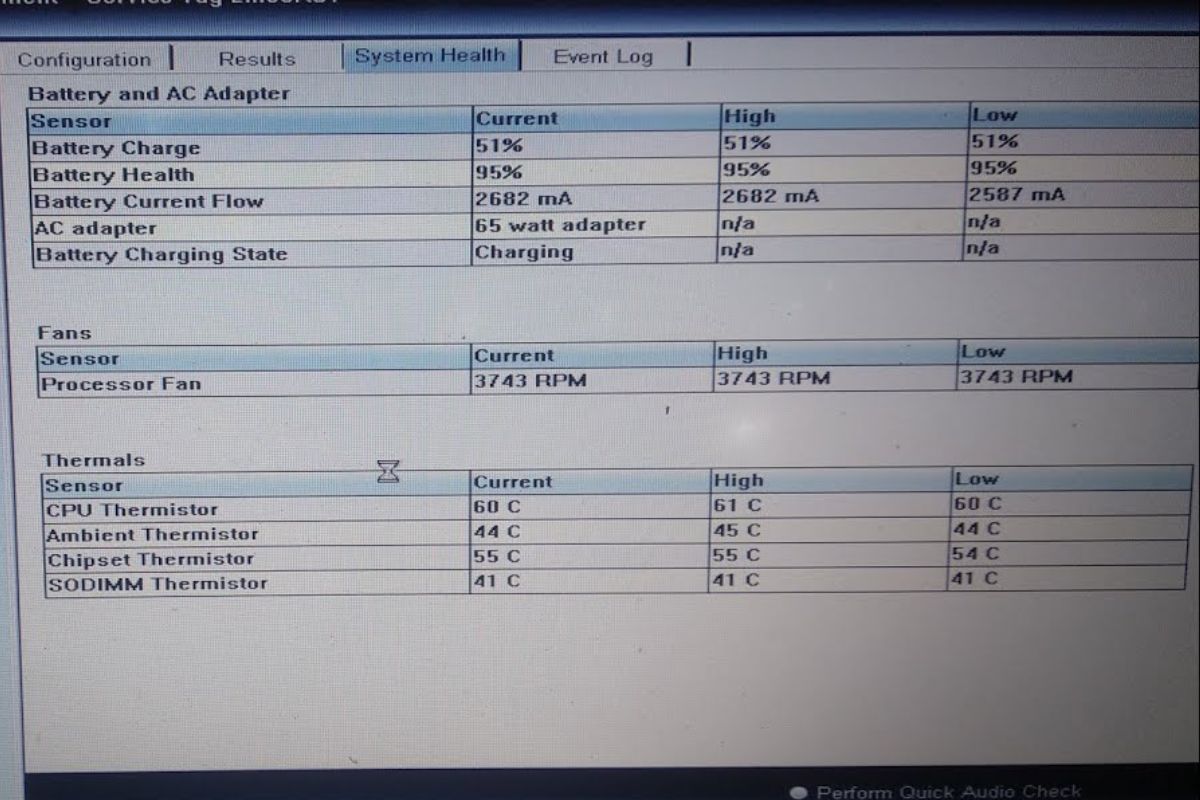
Cập nhật lại BIOS cho máy
Nếu máy vẫn còn khởi động được, bạn có thể vào website chính thức của Dell, nhập đúng model máy và tải về bản BIOS mới nhất. Sau đó, bạn thực hiện cập nhật theo hướng dẫn chi tiết từ Dell.
Việc cập nhật BIOS cần được tiến hành cẩn thận, không được tắt nguồn hoặc rút sạc trong quá trình thực hiện để tránh làm hỏng toàn bộ hệ thống khởi động. Nếu không chắc chắn, hãy mang máy đến nơi có kỹ thuật viên chuyên môn để đảm bảo an toàn.

Thay thế CPU hoặc bo mạch chủ nếu cần thiết
Khi bạn đã thử tất cả các phương án nhưng máy vẫn kêu 7 tiếng bip và không thể khởi động, rất có thể phần cứng đã bị hỏng nặng. Đối với đa số laptop Dell hiện nay, CPU được hàn cố định trên bo mạch chủ, vì vậy nếu CPU gặp sự cố thì gần như bạn phải thay toàn bộ mainboard.
Chi phí thay mainboard thường khá cao, đặc biệt với các dòng máy cấu hình mạnh hoặc có card đồ họa rời. Vì vậy, trước khi quyết định sửa, bạn nên so sánh chi phí với việc mua một chiếc laptop mới.
Nếu máy đã sử dụng lâu, hiệu năng đã giảm hoặc hết thời gian bảo hành, đầu tư thiết bị mới có thể là lựa chọn hợp lý và kinh tế hơn về lâu dài. Ngược lại, nếu máy còn mới, bạn có thể chọn sửa chữa tại trung tâm bảo hành chính hãng hoặc cửa hàng uy tín để đảm bảo chất lượng.

Có thể thấy laptop Dell kêu 7 tiếng bip là dấu hiệu cảnh báo lỗi phần cứng nghiêm trọng, thường là ở CPU hoặc bo mạch chủ. Tuy nhiên, bạn vẫn có thể áp dụng một số cách xử lý để thử khắc phục tạm thời.
Nếu các giải pháp cơ bản không hiệu quả, bạn nên đưa máy đến trung tâm bảo hành hoặc cửa hàng sửa chữa uy tín để được kiểm tra và tư vấn thay thế phù hợp nhé! Hy vọng bài viết này sẽ mang đến cho bạn những thông tin và thủ thuật máy tính hữu ích, cảm ơn đã theo dõi bài viết của Sforum!
- Xem thêm các bài liên quan: Máy tính - Laptop - Tablet


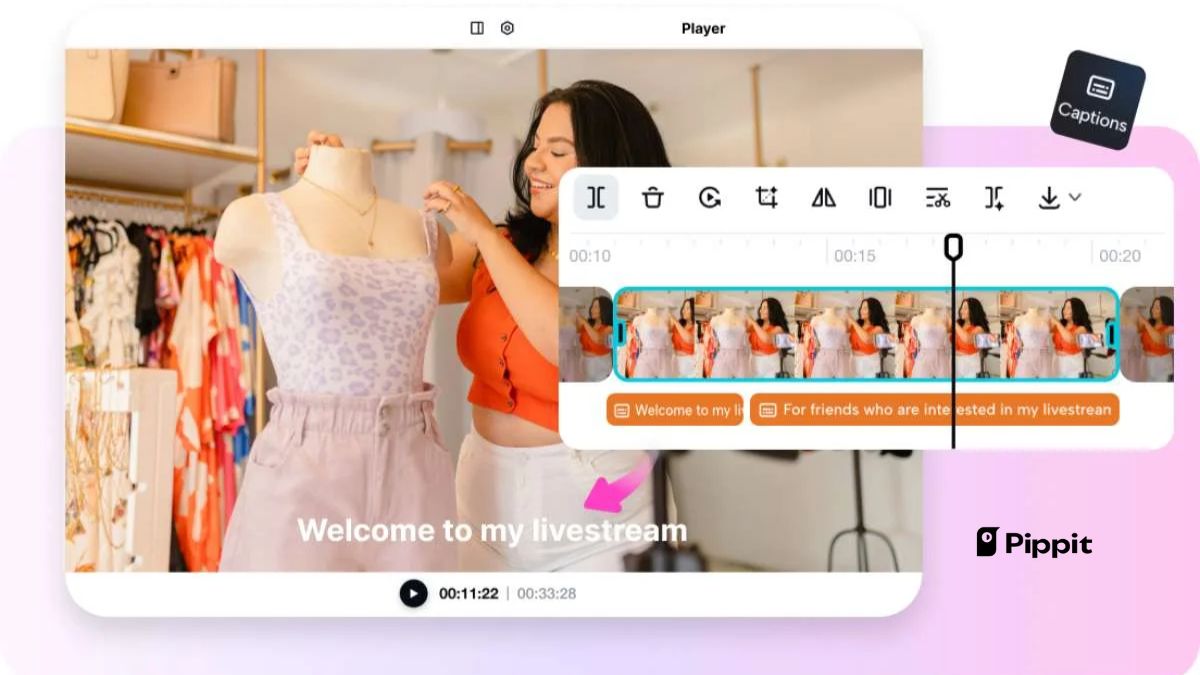





Bình luận (0)